Indholdsfortegnelse
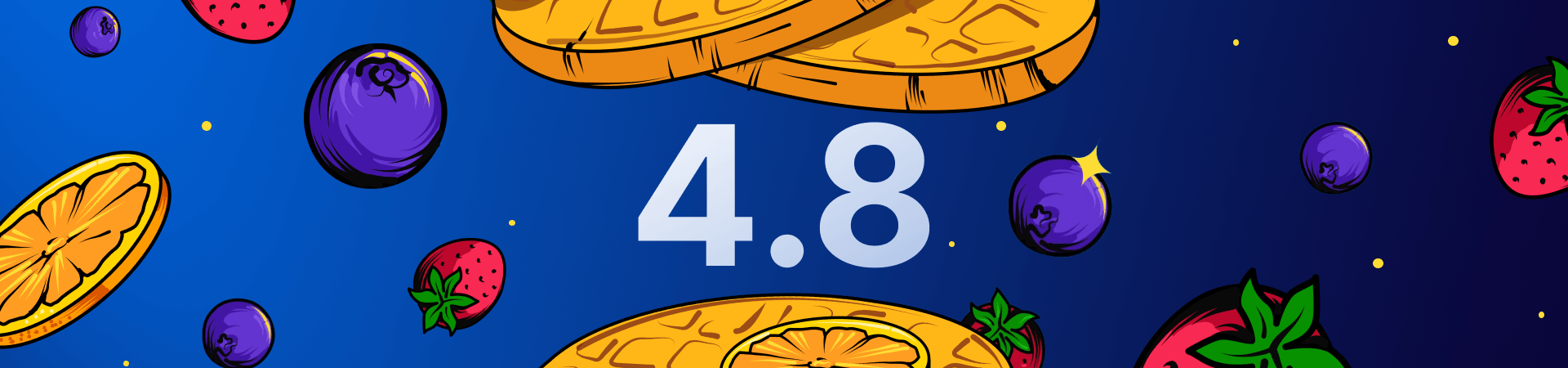
Hej Vectornators!
Vi er tilbage med endnu en spændende opdatering - seriøst, denne opdatering er revolutionerende. Med 4.8.0 er Vectornators brugeroplevelse blevet fuldstændig redesignet med enorme forbedringer af fanen Lag, grupper og masker.
Opdatering til Vectornator 4.8
Revolutioner din arbejdsgang.
Download VectornatorEn strømlinet arbejdsgang er afgørende for enhver digital kreativ. Organiserede dokumenter og forenklede processer hjælper dig med at holde hovedet klart, så du kan fokusere på at udføre dine geniale idéer. Og med denne seneste opdatering har vi foretaget flere store ændringer, som vil hjælpe dig med at gøre netop det.
Vi demonstrerer de nye og forbedrede funktioner i 4.8.0 nedenfor ved hjælp af en fantastisk, madinspireret illustration af Muhammed Sajid.
Læs videre for at finde ud af, hvad der er nyt.
Niveauer dine lag op
Vores team stræber altid efter at forbedre Vectornator-oplevelsen, og funktionaliteten og udseendet af vores fanebladet Lag har været på tide til en opgradering.
Takket være din værdifulde feedback og det fantastiske arbejde, som vores interne designere og udviklere har udført, er den nye og avancerede fanebladet Layers nu endelig kommet.
Ralph Theodori, Vectornators designdirektør, forklarer teamets tankeproces i forbindelse med omdesignet:
Da vi begyndte at arbejde på Layers siden juli sidste år, indså vi, at vi var nødt til at ændre grundlæggende dele af vores app for at kunne bygge den Layers-fane, som vores brugere ønsker at få, og det var nødvendigt at ændre grundlæggende dele af vores app.Vi lærte, at en god oplevelse med Layers-fanen skal ligne en filhåndtering, som Finder eller appen Filer. På den baggrund har vi udviklet en oplevelse med Layers-fanen, der gør det nemmere end nogensinde før at gennemse og administrere indholdet af dit dokument. Desuden har vi lagt grunden til de store forbedringer, der vil blive indført i fremtiden."
Med 4.8.0 har vi designet en overlegen arbejdsgang med forbedringer af gruppefunktionerne og indførelsen af indlejrede grupper. Men lad os først tale om nogle af de fantastiske ting, du kan gøre med den nye fanebladet Lag.
Du kan nu gennemse dit dokuments tegnebrætter, lag og grupper samtidigt. Det betyder, at du endelig kan trække og slippe dit valg fra et tegnebræt, en gruppe eller et lag til et andet tegnebræt, en anden gruppe eller et andet lag uden at skulle skifte til en anden fane eller foretage kompliceret gruppering og opløsning af grupperinger.
Vi har også designet en ny Multi-Select Mode, som giver dig mulighed for at vælge flere elementer på én gang. Hvis du bruger iPad, kan du gøre dette ved at bruge den oprindelige iOS-gestus trækker to fingre over flere lag i en række. Alternativt kan du, hvis du er på skrivebordet, bruge tastaturgenvejen ( ⇧ + klik ) for at vælge flere objekter.
Praktiske swipe-bevægelser
Vi har også forbedret swipe-bevægelserne i fanen Lag (iOS).
- Stryg til højre: Vælger et objekt.
- Stryg til venstre: Viser mulighederne for at duplikere eller slette lag.
- Stryg hele vejen til venstre: Sletter objektet.
Grupper, der kan redigeres fuldt ud
Grupper vises nu som mapper, der kan udvides og klappes sammen, i fanen Lag.
Ved at organisere forskellige dele af dit kunstværk i mapper kan du holde orden i det, så du kan gå tilbage og ændre ting senere. Vi har foretaget nogle vigtige ændringer i den måde, du kan bruge grupper på, så du nemt kan oprette komplekse kunstværker.
Du kan nu tilføje, fjerne og redigere alle objekter i en gruppe uden at gå ind i Isolate State.
Isoleringstilstand bruges til at redigere objekter eller stier inden for en maske, sammensat sti eller gruppe. Når du indtaster Isoleringstilstand, vises alt, der ikke befinder sig inden for det isolerede objekt, dæmpet. Sådan indtaster du Isolere staten kan du blot dobbeltklikke på det objekt, du ønsker at redigere. Gentag derefter handlingen for at afslutte.

Inlejrede grupper
Vi har også oprettet indlejrede grupper, dvs. grupper inden for andre grupper. Disse uendelige undergrupper er perfekte til at holde dine dokumenter superorganiserede. Du kan udvide og lukke indlejrede grupper med et enkelt tryk eller klik.
Du kan trække og slippe elementer mellem lag, grupper og indlejrede grupper. Og alle handlinger i en isoleret gruppe påvirker kun objekter i den pågældende mappe.
Hvis du vil redigere indholdet af din gruppe, skal du blot trykke to gange på for at gå ind i Isolate State, eller trykke på pilen for at udvide din gruppe i fanen Layers (Lag).
Se videoen nedenfor for at se en demonstration af, hvordan du bruger grupper og indlejrede grupper i fanen Lag.
Sofistikeret maskering
Vectornator-brugere kan bruge masker til at vise dele af et objekt inden for en bestemt form, og nu kan du tildele masken til et hvilket som helst objekt i dit lag eller din gruppe.
Objektet vil maskere alle objekter over det i gruppen. Dette sker automatisk, når du vælger flere objekter (den nederste form bliver masken).
Du kan redigere alle objekter inden for masken, og du kan endda oprette indlejrede masker inden for en gruppe!
Det lyder ret kompliceret, ikke? Bare rolig - det er nemt, når du først får styr på det!
Se videoen nedenfor for at få en visuel lektion i, hvordan du kan bruge masker med Vectornator 4.8.0.
Navigation gjort let
Med alle disse masker, grupper og grupper inden for grupper kan du være sikker på, at dine dokumenter er velorganiserede. Det er dog ikke altid let at vide, hvad der er hvad. Derfor har vi gjort det ukompliceret og ubesværet at navigere i dine dokumenter.
Du kan trykke eller klikke på en hvilken som helst del af lærredet, og det element, du vælger, vil automatisk blive fremhævet med blå farve i fanen Lag. Derfra kan du foretage de justeringer, du ønsker.
Dette er især nyttigt, hvis du gerne vil ændre et element, men ikke kan huske, hvilken gruppe det tilhører.
Klik-igennem-tilstand
Med komplekse kunstværker som i eksemplet nedenfor er det vigtigt at holde øje med alle de små detaljer.
For at spare tid på at lede efter specifikke elementer eller stier i grupper i fanen Lag har vi udviklet Klik gennem-tilstand, så du kan vælge og redigere ethvert objekt på lærredet, uanset hvilken gruppe eller hvilket lag det er overordnet.
Hold Kommando nede i markeringsværktøjet (⌘ ) for at vælge et hvilket som helst objekt.
Hvis du ikke har et tastatur, kan du aktivere Klik-gennem-tilstand i valgværktøjstilstandene.
Når Click-Through Mode er aktiveret, og du vælger et enkelt objekt i masken, kan du nemt redigere det uden at påvirke resten af gruppen.
Se også: Hvordan man tegner en fiskSe videoen nedenfor for at se, hvordan du bruger Click-Through Mode.
Vi ved, at 4.8.0 kommer med mange ændringer, og at du sikkert er ved at blive helt rundtosset. Men når du først er kommet i gang, lover vi, at du vil elske disse nye funktioner og din effektive arbejdsgang.
Desuden er vi kun lige begyndt at rulle vores forbedringer af fanen Lag, så hold øje med flere appopdateringer, der kommer meget snart.
Download 4.8.0 nu, og lad os vide, hvad du synes, og læs mere om at bruge lag i vores Learning Hub.
Opdatering til Vectornator 4.8
Revolutionér din arbejdsgang.
Download VectornatorTak fordi I læser med, Vectornators!
Artwork af Muhammed Sajid.
(Behance
Se også: Vectornator 4.0 Preview: SF-symboler og emojis



